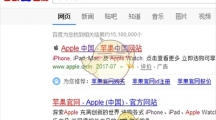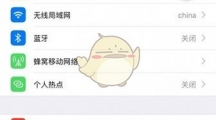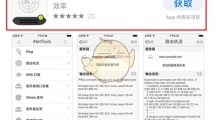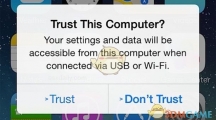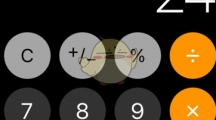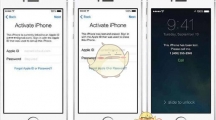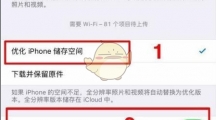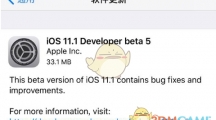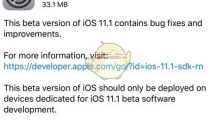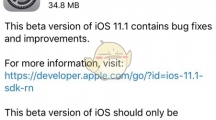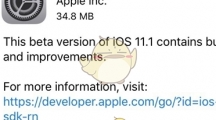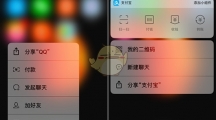网上有很多卖iPhone的地方,一般不是官网或者正规平台买的iPhone都会比较便宜,但是卖家一般会以各种说法保证自己的机器是正规的。其实正不正规我们不能只听一面之词,还是要自己去判断。下面小编来教一教大家怎么辨别iPhone7的真假。苹果iPhone7验机的图文教程: 首先,我们需要一台电脑,然后,打开网页,在网页输入框里输入文章:苹果官网; 进入苹果官网之后,在顶部菜单栏里面找到:技术支持这一选项,点击选择。 进入技术支持页面,在输入框里面,输入文字:序列号,就会出现如下图的三个选项; 点击选择:保修状态序列号查询;在第一个输入框里面输入序列号;第二个输入框里面输入验证码; 接下来,就会出现序列号查询结果,包括:有效购买日期。 简单的给大家介绍一下手机序列号的查找方法:打开手机,点击设置,进入通用,在点击关